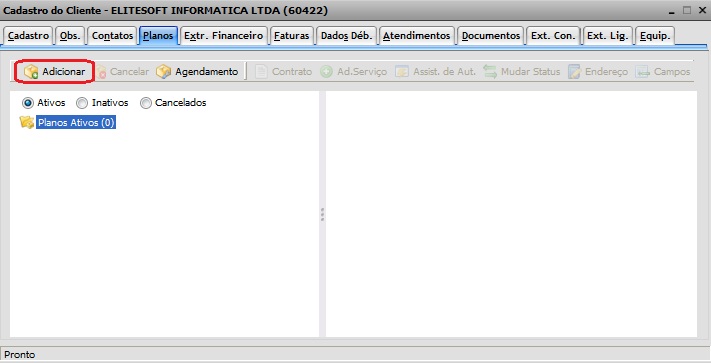Mudanças entre as edições de "Modulo Web Clientes - Planos"
| Linha 34: | Linha 34: | ||
* [[Modulo_Web_Clientes_-_Plano_-_Adicionar Plano|Adicionar Plano (Adicionar)]] | * [[Modulo_Web_Clientes_-_Plano_-_Adicionar Plano|Adicionar Plano (Adicionar)]] | ||
* [[Modulo_Web_Clientes_-_Plano_-_Cancelar Plano|Cancelar Plano (Cancelar)]] | * [[Modulo_Web_Clientes_-_Plano_-_Cancelar Plano|Cancelar Plano (Cancelar)]] | ||
| − | * [[Modulo_Web_Clientes_-_Plano_-_Agendamento|Fazer Agendamento ( | + | * [[Modulo_Web_Clientes_-_Plano_-_Agendamento|Fazer Agendamento (Agendamento)]] |
* [[Contrato de Serviço (Contrato)]] | * [[Contrato de Serviço (Contrato)]] | ||
* [[Adicionar Serviço(Ad. Serviço)]] | * [[Adicionar Serviço(Ad. Serviço)]] | ||
Edição das 09h10min de 7 de abril de 2011
Planos
Obs: Os campos com título em NEGRITO são de preenchimento obrigatório.
1) Acessar Integrator Web, através do link: http://integrator.elitesoft.com.br/, informar o Usuário e Senha aos seus respectivos campos, após, selecionar a opção "OK".
2) Na Área de Trabalho, selecionar a opção "Clientes" e dar um clique duplo ou apertar o enter.
3) Na tela "Pesquisar Cliente", informar no campo "Procurar" os dados do cliente e selecionar a opção "Pesquisar". Obs1.: Para que a busca seja realizada, o campo "Procurar" deverá ter no mínimo 2 caracteres. Obs2.: No campo "Quantidade", informar o número máximo de cliente que a busca deverá retornar.
4) Na tela "Pesquisar Cliente", para abrir o cliente pesquisado, selecionar opção "Abrir" ou dar um clique duplo no cliente selecionado.
5) Na tela "Cadastro do Cliente", na aba "Planos", é possível: